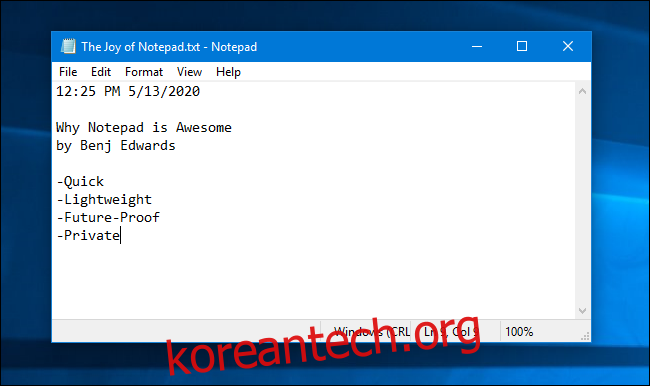멋진 하이퍼 커넥티드 메모 작성 앱이 풍경을 어지럽히는 세상에서 하나의 앱은 가벼운 단순성으로 독립되어 있습니다. 바로 Windows 메모장입니다. 이것이 여전히 메모를 위한 훌륭한 선택인 이유입니다.
목차
메모장의 장점
겸손한 Windows 메모장은 35년 동안 우리와 함께 해 왔으며 그 이후로 모든 Windows 버전에 내장되어 있습니다. 윈도우 1.0. 간단한 작업이 있습니다. 현대 컴퓨팅의 가장 기본적인 구성 요소 중 하나인 텍스트 파일을 쉽게 보고, 만들고, 편집하는 것입니다.
이 시대에도 메모장은 컴퓨터에서 빠른 메모를 작성하는 데 여전히 유용한 도구입니다. 물론 더 정교한 서식, 데이터 구조화 또는 플랫폼 간의 클라우드 기반 동기화를 지원하는 전문적인 메모 작성 앱이 있습니다. 그러나 어떤 사람들에게는 추가 기능이 처리하고 싶지 않은 추가 수하물을 의미합니다. 메모장이 여전히 훌륭한 이유가 여기에 있습니다.
빠르고 가벼움
무언가를 기록하고 싶을 때 아이디어가 아직 신선할 때 빠르게 작성하고 싶습니다. 그래야 메모장이 빛납니다. 메모장 아이콘을 클릭하면 프로그램이 순식간에 화면에 나타납니다. 프로그램을 사용하기 전에 라이브러리와 멋진 기능이 메모리에 로드될 때까지 기다릴 필요가 없습니다. 영감이 떠오르면 모든 순간이 중요합니다. 메모장은 아이디어를 캡처할 준비가 되어 있습니다.
그건 그렇고, 메모장으로 메모를 빠르게 타임스탬프하려면 F5 키를 누르기만 하면 현재 날짜와 시간이 즉시 파일에 삽입됩니다.
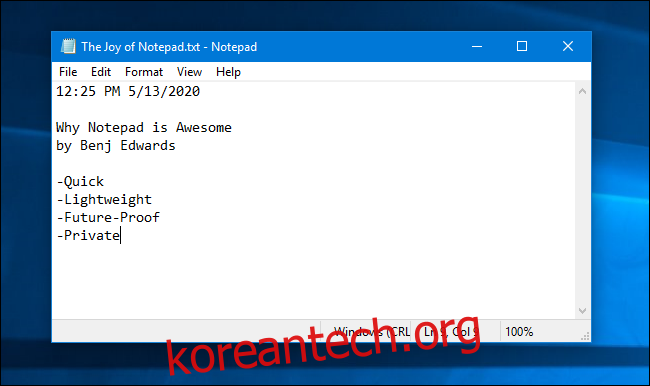
미래 지향적인 스토리지 형식을 사용합니다.
텍스트 파일은 개인용 컴퓨터만큼 오래되었으며(사실상 더 오래됨) Windows가 텍스트 파일을 ASCII 또는 유니코드와 같은 업계 표준 형식으로 작성하는 한 다음에서 메모를 읽을 수 있을 가능성이 매우 높습니다. 미래의 모든 컴퓨터 플랫폼. 다른 프로그램은 특수 형식의 메모를 독점 파일 형식이나 데이터베이스에 기록합니다. 앞으로 쉽게 읽히지 않을 수 있습니다.
당신은 통제를 유지
메모장을 사용하면 메모를 원하는 위치에 텍스트 파일로 저장할 수 있으며, 메모를 구성, 복사 또는 백업하는 방법에 대해 답변할 수 있는 사람은 운영 체제뿐입니다. 텍스트 파일을 이해하는 모든 앱에서 메모를 열어 다른 앱으로 메모를 마이그레이션할 수 있습니다.
메모 앱을 사용하는 경우 메모가 유료 구독 계정 뒤에 잠겨 클라우드에 저장될 수 있습니다. 데이터를 저장하는 회사는 아이디어의 문지기입니다.
앱이 독점 형식으로 하드 드라이브의 불분명한 위치에 로컬로 데이터를 저장하고 일부 미래의 재해 복구 시나리오에서 데이터의 잿더미를 샅샅이 조사해야 하는 경우 파일 탐색기에서 실제 메모 데이터를 찾고 복구하려는 시도는 교활한.
개인 정보 보호 및 보안은 귀하에게 달려 있습니다
클라우드에 동기화된 메모 작성 앱을 사용하면 메모가 인터넷을 통해 푸시되고 앱이 설치된 모든 장치에서 볼 수 있습니다. 즉, 때때로 가족이나 친구가 실수로 기기를 빌릴 수 있는 경우를 포함하여 사용자 영역 외부에서 해당 데이터에 액세스할 수 있는 잠재적인 방법이 더 많습니다.
또한 클라우드 동기화 메모는 공개적으로 액세스 가능한 로그인 뒤에 있는 원격 서버에 저장되는 경우가 많습니다. 즉, 자격 증명이 도난당하고 지구 어디에서나 데이터에 액세스할 수 있습니다. 귀하의 계정에 발생한 한 번의 보안 침해와 잠재적으로 민감한 모든 메모 또는 비공개 메모가 공개되어 있습니다.
메모장의 텍스트 파일을 사용하면 데이터가 완전히 손 안에 있고 로컬 장치에 저장됩니다. 안전한 컴퓨팅 습관을 따르고 컴퓨터를 안전하게 유지하는 한 텍스트 파일은 먼저 복사하지 않는 한 아무데도 가지 않습니다.
메모장의 단점 다루기

우리는 메모장을 좋아하지만 항상 모든 사람에게 최고의 솔루션이라고 말할 수는 없습니다. 전반적인 편의를 위해 다른 앱을 선택할 수 있습니다. 그러나 메모장의 단점을 해결하는 방법도 있습니다.
멋진 텍스트 서식 없음
사실입니다. 굵게, 기울임꼴 또는 글꼴 크기 변경과 같은 텍스트 서식 기능이 필요한 경우 메모장이 솔루션이 아닙니다. 그러나 간단한 서식에 기호와 구두점을 사용할 수 있습니다. 별표는 훌륭한 글머리 기호를 만들고 탭은 들여쓴 목록을 만들 수 있으며 모든 대문자는 좋은 머리글 역할을 하고 반복되는 대시 또는 등호는 훌륭한 줄 구분자를 만듭니다. 그리고 밑줄 문자를 사용하여 고전적인 _강조를 추가하는 것을 잊지 마십시오.
굵은 텍스트 없이는 살 수 없다면 워드패드를 사용해 보십시오. 멋진 페이지 매김이 필요하면 Microsoft Word와 같은 워드 프로세싱 앱을 사용해 보세요.
클라우드 동기화 또는 백업 없음
텍스트 형식 매체로 작업하고 클라우드 백업 또는 동기화 기능도 원하는 경우 메모장 텍스트 파일을 Dropbox 또는 OneDrive와 같은 클라우드 파일 서비스에 저장합니다. 메모장에서 저장을 누를 때마다 클라우드 앱을 사용하는 모든 장치에 변경 사항이 적용됩니다.
암호화 또는 계정 기반 보안 없음
물론 텍스트 파일은 기본적으로 암호화된 계정 뒤에 잠겨 있지 않습니다. 단, VeraCrypt나 Microsoft의 Bitlocker와 같이 관리하는 암호화된 파일 파티션에 저장하지 않는 한 말입니다. 또한 암호로 메모에 대한 액세스를 제한하려는 경우 신뢰할 수 없는 사람이 컴퓨터를 사용하지 못하도록 하는 등 메모를 비공개로 유지하는 다른 방법이 있습니다.
검색 기능 부족
물론 Ctrl+F를 눌러 찾기 대화 상자를 열면 메모장으로 텍스트 파일 내에서 검색할 수 있습니다. 그러나 500개의 텍스트 파일이 있고 그 중 하나에서 정보를 찾아야 하는 경우에는 어떻게 해야 합니까? 이 경우 Windows Search가 도움이 되어 원하는 만큼 많은 텍스트 파일 내에서 검색할 수 있습니다.
조직 기능 없음
개념 또는 날짜별로 메모를 구성하려면 파일 탐색기에서 논리적 폴더 구조를 만들고 텍스트 파일을 적절한 위치에 복사하십시오.
메모장을 사용하여 메모하는 방법
지금 바로 메모장을 사용해 보십시오. 간단합니다. “시작” 버튼을 클릭하고 “메모장”을 입력하고 Enter 키를 누르면 준비가 완료됩니다.
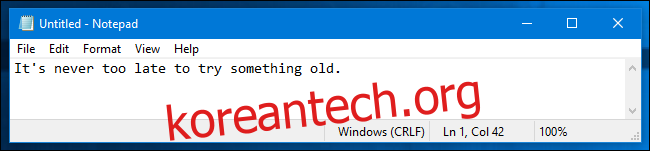
원할 때 언제든지 바로 메모를 할 수 있는 간편함에 놀라게 될 것입니다.